Inledning
Vi är vana vid att ta panoramabilder med hjälp av de praktiska förinställda lägena på våra smartphones och kameror, men det unika drönarperspektivet ger en vertikal dimension som möjliggör spektakulära fågelperspektiv. Det är sant att detta tillvägagångssätt är förknippat med en mer komplex process för att fånga, bearbeta och utbyta bilder. I den här artikeln lär du dig hur du gör detta och vilka verktyg du behöver för att göra detta. I detta fall användes den legendariska DJI Mavic Pro som ett exempel, men själva processen kommer att vara nästan identisk vid användning av andra drönare.
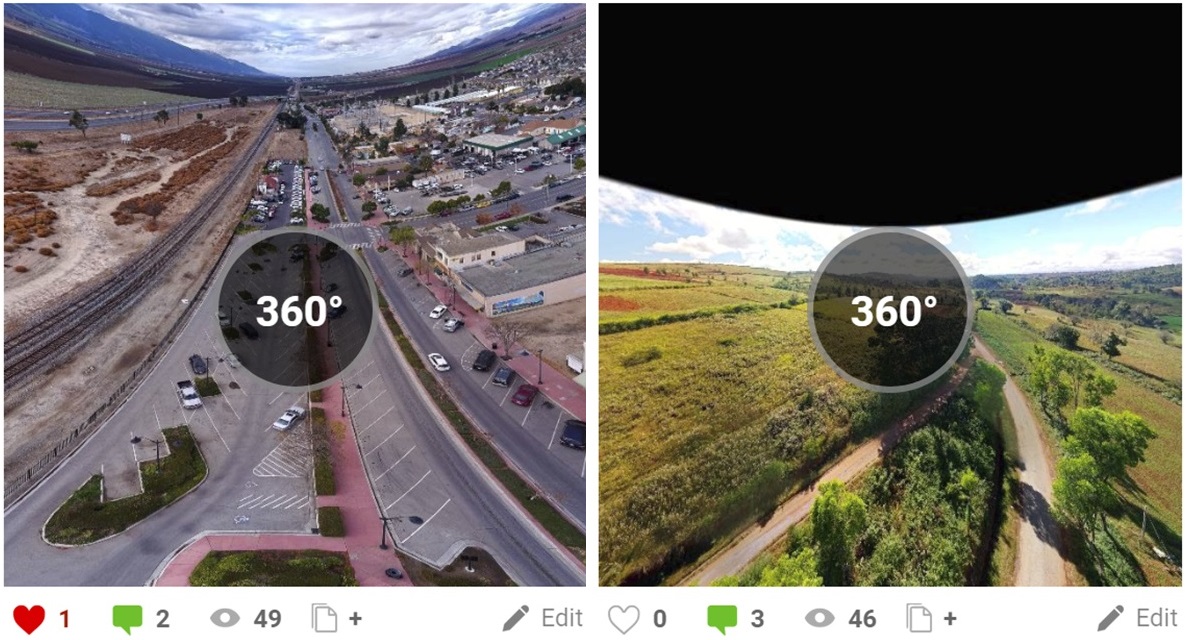
Ta 360-graders panoramabilder med drönaren
Först måste du optimera din drönares kamerainställningar. Använd så lågt ISO -värde som möjligt så att slutartiden är tillräcklig för att minska eller eliminera oskärpa i scenen. Experimentellt avslöjades att även en hastighet på 1/60 av en sekund är ganska lämplig för landskap. Om du fotograferar i överflödigt ljus är det också värt att se om ett cirkulärt polariseringsfilter som det från PolarPro förbättrar utseendet (CPL filtrerar bort mycket reflekterat ljus och värmer ofta upp bilden i starkt / överflödigt ljus). Varför PolarPro -filter, frågar du? Eftersom de är tillräckligt lätta, vilket innebär att de inte laddar / dödar drönarens gimbal, och samtidigt förblir tillräckligt starka.
Detta 360-graders panorama över Red Rock Canyon fångades med Mavic Pro, Litchi-mobilappen och arbetsflödet som beskrivs i den här artikeln (klicka för att navigera):
I likhet med hur smartphones fick panoramalägen har drontillverkare lagt till automatiska 360-graders panoramalägen. DJIhar DJI GO lagt till ett klick Panorama. Det nya läget gör att en drone som stöds kan ta en fördefinierad bildserie och sy dem åt dig. Om du letar efter ett snabbt sätt att få ett acceptabelt panoramabild är detta alternativ perfekt. Den har fyra lägen, varav Sphere-läget används för att skapa 360-graders panoramabilder. Sphere -läget tar 34 bilder och syr dem automatiskt till komposit JPEG.
Som med all fotografering kan du få bästa kvalitet från din drönares kamera genom att fotografera i RAW -läge. För Mavic Pro betyder detta 12MP DNG -filer. Ett intressant panoramalägetrick från DJI är att om du ställer in kameran på RAW innan du använder den kommer du att få både en sydd JPEG och alla de ursprungliga RAW -filerna som du senare kan bearbeta själv.
Att ställa in exponeringen är förmodligen den svåraste delen av att ställa in kameran. Helst för panoramafotografering måste du välja en exponering som täcker de viktigaste delarna av hela scenen och sedan låsa den med manuellt läge. På grund av det begränsade dynamiska intervallet för konventionella drönare finns det dock ofta inte en enda exponeringsinställning som fungerar i alla riktningar. I vårt specifika fall uppnåddes överraskande framgång på ett ojämnt sätt i det automatiska exponeringsläget, vilket gjorde att efterbehandlingsprogrammet självständigt kunde syssla i framtiden. Du kan också ställa in drone -kameran i AEB -läge och ta flera bilder från varje position. Detta tillvägagångssätt kommer att ge de bästa möjliga alternativen för bilden, men själva processen kommer att ta mycket längre tid.
Flyga drönaren för att ta ett panorama
Om du inte använder de förinställda panoramalägen har du ett par andra alternativ för att styra drönaren. Den första är att manövrera den manuellt. Börja från horisonten (om det finns intressanta moln eller berg, då kan du börja skjuta med drönaren högre) och ta bilder med intervaller runt en hel cirkel. För bästa resultat behöver du cirka 50% överlappning mellan bilderna. För Mavic Pro betyder detta cirka tolv bilder runt horisonten. Sänk sedan gimbalen ungefär 1/2 av ramhöjden och upprepa processen. Gör detta tills du tittar rakt ner, ta sedan ett par skott och rotera runt slutpunkten (kallas även Nadir). Nu är du klar!
Det här panoramaet av Shan State på landsbygden i Myanmar var inte bara fascinerande att fotografera, utan väckte också stor nyfikenhet bland lokalbefolkningen. En bonde erbjöd till och med att byta sin chiligröda för Mavic Pro (klicka för att navigera):
Om du vill att drönaren ska göra det åt dig kan du använda en mobilapp som stöder programmerade panoramabilder. Baserat på praxis är det bästa alternativet för idag den populära hobbyapplikationen "Litchi", som är tillgänglig för både Android och iOS. Det är verkligen inte gratis, men det lönar sig snabbt. I Litchi kan du ställa in var du vill börja fotografera, hur många bilder du vill ta på varje rad och hur många rader du vill fånga. Du kan till och med ställa in fördröjningen mellan bildrutor om prestandan för din drönare eller mobila enhet är överkill.
Bild efterbehandling
Om du tagit i RAW måste du bearbeta de resulterande bilderna innan du syr. Ett plugin som "Camera Raw" i Photoshop eller Lightroom är det bästa verktyget för denna process. För att säkerställa ett konsekvent utseende kan du naturligtvis använda samma inställningar på alla bilder. För maximal kvalitet, spara resultat som TIFF -filer om din häftningsprogramvara stöder det. annars i JPEG -format.
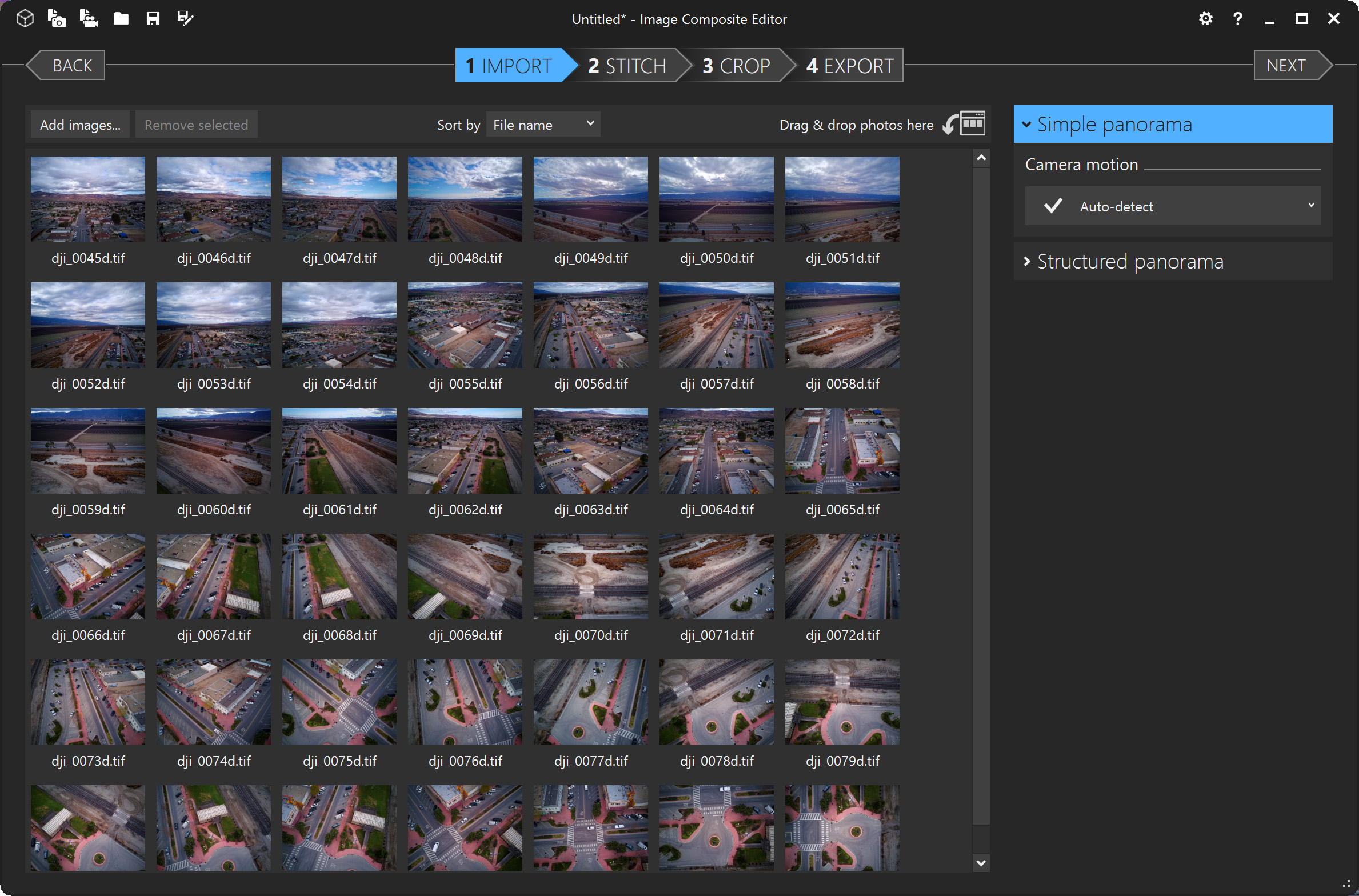
Kvalitetshäftning är den mest krävande delen av arbetsflödet efter bearbetning. Lyckligtvis finns det några riktigt bra verktyg där ute. En av de mest imponerande för sin kraftfulla enkelhet är ICE ( Image Composite Editor ) från Microsoft Research. Du kan nästan alltid kasta dina bilder på det och det kommer att göra ett bra jobb att organisera och sy dem. Tyvärr lägger denna programvara inte till alla metadata som krävs för att visas korrekt på vissa sociala webbplatser, så om du använder den måste du troligen lägga till några metadata själv.
Du kan lägga till dina egna metadata, men processen är lite smärtsam. Facebook ger viss vägledning om detta, men det här är inte en mycket användarvänlig uppsättning instruktioner. I allmänhet är du förmodligen bättre med din nuvarande applikation, som har automatiskt stöd för de nödvändiga taggarna. Du kan också rekommendera att inte beskära panoramorna, eftersom detta komplicerar metadata, och den enda nackdelen är att det finns ett visst svart område (eller kanske ett artificiellt fyllt blått område) ovanför horisonten.
Sömmande panoramabilder med Hugin
PTGui är en betald applikation som är ganska populär i hobbyen, men om du inte funderar på ett betalt alternativ är gratis plattformsprogrammet Hugin det bästa gratisprogrammet alternativ. Kanske är det inte det mest begripliga ur synvinkel, men det har ett "Assistant" -gränssnitt som guidar dig steg för steg genom alla steg (i den nya versionen 2018 kallas det genom att välja gränssnitt ⇒ enkelt). Först måste du ladda upp bilder genom att dra och släppa eller använda "File Open". Hugin stöder JPEG- eller TIFF -filer, så det är ganska flexibelt. Du måste också ange brännvidden för din drönares kamera. För Mavic Pro är den 28 mm.
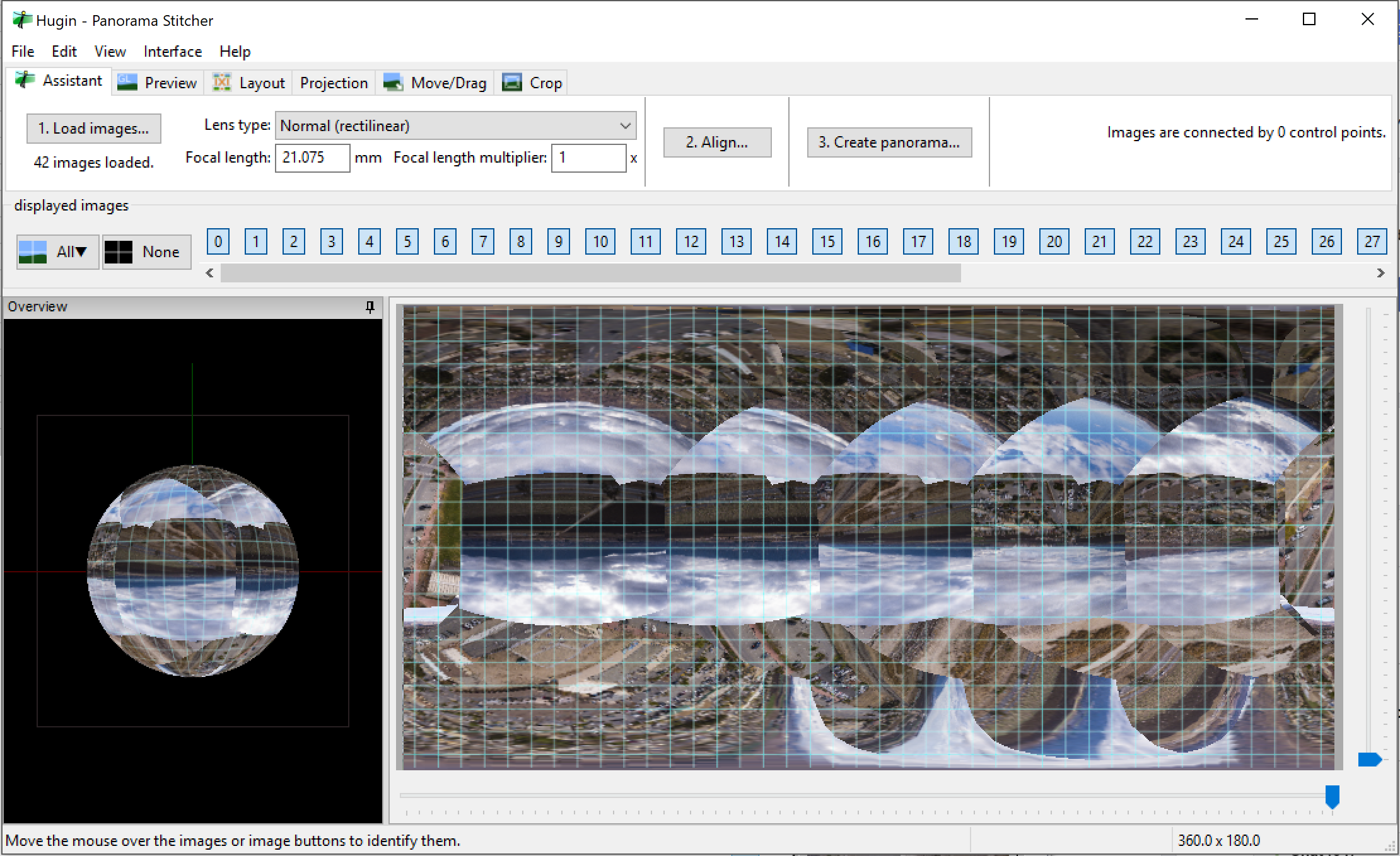
När du befinner dig i gränssnittet "Assistent" klickar du bara på steg 2, "Justera...". Hugin kommer att köra en bakgrundsuppgift genom vilken den kommer att försöka justera och sy ihop bilderna med hjälp av kontrollpunkterna som definieras i deras överlappning. Om allt går bra är det bara att fixa horisonten genom att dra den upp och ner i layoutvyn. Hugin kommer också att visa dig alla kopplingar det har gjort mellan bilder. Om du ser grå linjer betyder det att några av dem inte kunde anslutas. Du kan åtgärda detta genom att klicka på länken och definiera lämpliga punkter mellan bilderna som Hugin kan använda.

Delning av 360-graders panoramabilder
Facebook är det första målet för de flesta att dela foton, och panoramafoton är inget undantag. Om din bild täcker hela 360x180 grader, har rätt metadata och är mindre än 10 000 pixlar bred, laddar du upp den precis som alla andra foton och Facebook markerar den uppladdade bilden som "360" och tillåter användare att interagera med den med hjälp av musen eller genom att flytta din mobila enhet. YouTube stöder ännu inte 360-graders fotografering (även om det stöder video), men det stöder Google Street View.
Kuula.co kan också kallas kvalitetsvärd för 360-graders bilder. Deras gratis prenumeration ger tillräckligt med funktioner för de flesta användare, och de har några riktigt bra surfverktyg. Kuula antar också att alla uppladdade bilder är panoramabilder, så för hela sfäriska panoramor (360x180) behöver du inte ens ytterligare metadata. Kuula stöder också den ovanligt populära "Tiny Planet" -vy för dina sfäriska panoramabilder. Slutligen stöder Kuula panoramor med högre upplösning upp till 16 384 pixlar - nästan dubbelt så mycket som du kan ladda upp till Facebook. För proffs finns en betald version av Kuula Pro (från $ 8 per månad), vilket möjliggör vissa avancerade funktioner som virtuella rundturer och batchnedladdningar.
Viktiga aspekter som påverkar drönarpanorama
Att skapa högkvalitativ drönare-video kräver mycket arbete och förberedande platsforskning. Men panoramor från drönare är lätta att skjuta, de kan tas var som helst, och i automatiskt läge kräver processen ingen manuell intervention. Du behöver inte ens gå långt från startpunkten för att fånga den. Ofta räcker det bara med lyft. Var noga med att experimentera för att se vilken höjd som fungerar bäst för din plats. I de flesta fall kommer 50-60 meter att räcka. Om det är högre, förlorar du detaljer på marken. Men om du kan se höga byggnader eller berg i fjärran, som på bilden av Red Rock Canyon i den här artikeln, kommer du att kunna fånga dem på sitt bästa sätt genom att lyfta drönaren högre.
.






